题目内容
隐藏文档中的图片的方法
题目答案
1、启动Word 2013,单击“文件”标签,选择“选项”选项打开“Word选项”对话框。在对话框左侧的列表中选择“高级”选项,在右侧的“显示文档内容”栏中勾选“显示图片框”复选框,如图1所示。单击“确定”按钮关闭对话框后,文档中的嵌入式图片将被隐藏,将只显示图片框的框线。
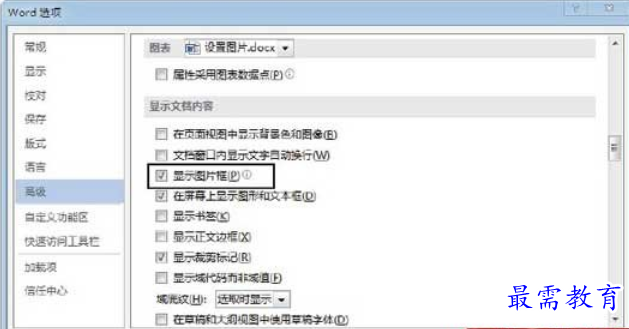
图1 勾选“显示图片框”复选框
2、如果要文档中的非嵌入式图片隐藏起来,可以在“显示文档内容”栏中取消对“在屏幕上显示图形和文字”复选框的勾选,如图2所示。单击“确定”按钮关闭对话框后,文档中的非嵌入式图片将被隐藏。
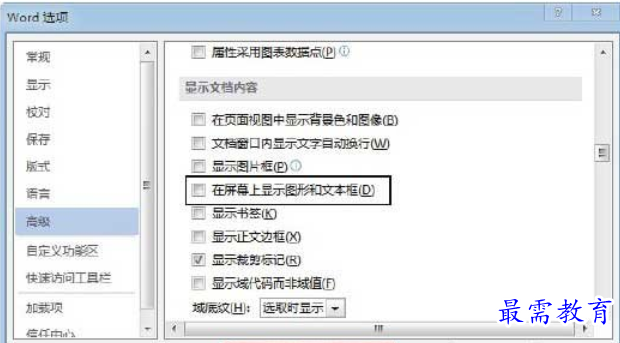
图2 取消“在屏幕上显示图形和文本框”复选框的勾选




点击加载更多评论>>